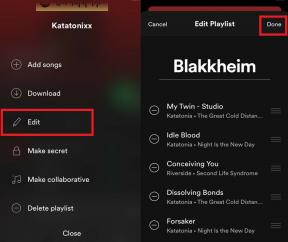Kako instalirati Stock ROM na Meizu 16s [datoteka firmvera]
Instalirajte Zalihu Rom / / August 05, 2021
Novo ažuriranje:
Danas Meizu predstavlja najnoviju beta verziju Flyme OS 8.9.9.24 beta za Meizu 16S. Novo ažuriranje Stock ROM-a možete preuzeti i instalirati ručno na Meizu 16s.
U ovom vodiču pružit ćemo vam kako instalirati dionica ROM na Meizu 16s (M1971) na temelju Android 9.0 Pie. Riječ je o Android pametnom telefonu srednje klase koji dolazi s Qualcomm Snapdragon 855 čipsetom. Ako koristite Meizu 16s slušalicu i želite iz bilo kojeg razloga instalirati Stock ROM, možete pogledati cjelovit vodič o koracima i zahtjevima.
Da biste stavili flash ROM na vaš Meizu 16s uređaj koji se napaja Qualcommovim čipsetom, potreban je QFil Tool i neki upravljački programi te cjeloviti vodič. Ovdje u ovom članku podijelit ćemo s vama vodič za jednostavno instaliranje stock ROM-a. Trepćući koraci ovdje se vrlo lako spominju. Međutim, možete pogledati i video tutorial ako želite i vizualno iskustvo.
![Kako instalirati Stock ROM na Meizu 16s [datoteka firmvera]](/f/315898740fc3bcb708b9c4c110c09fc7.jpg)
Sadržaj
- 1 Što je Stock Firmware?
- 2 Prednosti instaliranja Stock ROM-a:
- 3 Pojedinosti firmvera:
-
4 Koraci za instaliranje Stock ROM-a na Meizu 16s (M1971)
- 4.1 Veze za preuzimanje:
- 4.2 Preduvjeti:
- 4.3 Metoda 1: Upute za instalaciju putem QFIL alata:
- 4.4 2. metoda: Upute za instalaciju putem QPST alata:
Što je Dionički softver?
Stock ROM ili firmware službeni je softver koji je stvorio i razvio službeni proizvođač za određeni uređaj. Bit će stabilno i gotovo bez grešaka. Stock ROM dolazi s potrebnim sistemskim datotekama i aplikacijama, što pruža bolje korisničko iskustvo od prilagođenog ROM-a.
Iako prilagođeni ROM nudi prilagodbe i dorade, moguće je da ima nekih sigurnosnih problema. Ne možete se zaista osloniti na prilagođeni ROM u usporedbi sa Stock ROM-om.
Prednosti instaliranja Stock ROM-a:
Dok možete riješiti i neke probleme s uređajem:
- Možete opeći svoje opeke Meizu 16-e.
- Rješava problem s bootloop-om i nestabilnošću.
- Da biste nadogradili ili unaprijedili vaš Meizu 16s.
- Možete preskočiti zaključavanje zaslona i ukloniti zlonamjerni softver.
- Da biste ispravili zaostajanja programskih pogrešaka na Android uređaju.
- Možete ukloniti root na uređaju [Otkrenite root]
- Nakon korištenja prilagođenog ROM-a možete vratiti Stock ROM.
- Ovo ažuriranje softvera pomaže u rješavanju problema s WiFi-jem, Bluetooth-om i više.
- Problem Meke cigle možete riješiti na Meizuu 16s.
- Možete unaprijed učitati i Google aplikacije.
Pojedinosti firmvera:
- Model uređaja: Meizu 16s (M1971)
- Potreban alat:Qualcomm Flash alat za učitavanje slika
- Procesor: Qualcomm Snapdragon 855 čipset
- Verzija Android OS-a: Android 9.0 Pie
- Datoteka Gapps: Uključeno
- Datoteka: Ažuriranje dionice ROM-a
Koraci za instaliranje Stock ROM-a na Meizu 16s (M1971)
Prvo morate preuzeti potrebne datoteke kako biste započeli proces treptanja. Evo dolje navedenih linkova za preuzimanje datoteke firmvera i QFil Tool:
Veze za preuzimanje:
M1971_EX_A_1.5.3: preuzimanje datoteka
Flyme7.2.3.0GP: preuzimanje datoteka
Flyme 8.9.9.24 Kineska verzija: preuzimanje datoteka
Nastavite samo ako znate što radite. Nalazimo se na GetDroidTipsu nećemo biti odgovorni za bilo kakvu vrstu pogreške na vašem uređaju tijekom ili nakon slijeđenja ovog vodiča. Učinite to na vlastiti rizik.
Preduvjeti:
- ROM datoteka je samo za slušalicu Meizu 16s (M1971). Ne isprobavajte ovaj ROM na bilo kojem drugom uređaju.
- Trebali biste naplatiti najmanje 50%.
- Izvedite uređaj sigurnosna kopija isprva prije početka treptanja.
- Za instaliranje upravljačkih programa potreban vam je Windows PC / Laptop i povežite uređaj za treptanje.
- USB kabel za vaš uređaj, kao i za povezivanje uređaja s računalom.
- Sada preuzmite i instalirajte Meizu USB upravljački programi na računalu sa sustavom Windows.
- Preuzmite QFil Flash alat.
- Ako QFil alat ne radi, slijedite drugu metodu za bljeskanje QPST alat
Slijedite donje poveznice kako biste dobili cjelovit detaljni vodič o tome kako jednostavno instalirati stock ROM na Meizu 16s uređaj.
Metoda 1: Upute za instalaciju putem QFIL alata:
preuzimanje datoteka Alat za učitavanje slika Qualcomm Flash i USB upravljački programi na računalu. Slijedite donju vezu da biste instalirali firmware pomoću alata QFIL
Koraci do flash firmware-a pomoću QFil Flash alata2. metoda: Upute za instalaciju putem QPST alata:
Evo uputa koje trebate slijediti kako biste instalirali Stock ROM na Meizu 16s:
- Prije svega, napravite sve PREDUVJET KORACI i sada otvorite izvađenu QPST mapu
- Pronaći ćete dvije datoteke s imenom: Qualcomm_USB_Drivers_For_Windows.rar i QPST.WIN.2.7 Installer-00429.zip

- Otvori QPST Pobijedi mapu i instaliraj datoteku QPST.exe na svoje računalo / prijenosno računalo

- Nakon instalacije, idite na instalirano mjesto u C pogonu
- Otvorite QPST konfiguraciju

- Sada u QPST konfiguracija, Kliknite na Dodaj novi port -> Odaberite com port vašeg uređaja -> i zatvorite ga

- Sada otvorite Program za preuzimanje EMMC softvera u istoj mapi smještene sve QPST datoteke

- U Program za preuzimanje EMMC softvera, Provjerite pokretačke programe programa -> Potražite com port uređaja

- Sada kliknite Učitaj XML Def and potražite rawprogram0.xml u mapi ROM-a u Windowsima Program za preuzimanje EMMC softvera (Ako niste izvukli, izvadite ROM, a zatim pregledajte datoteku rawprogram0.xml)

- Sada dodirnite Load Patch def i potražite patch0.xml u ROM-u mape

- Provjeri put pretraživanja 2 i potražite mapu ROM

- Sada kliknite preuzimanje, pričekajte da preuzimanje završi (nikad se ne završi, ali otkriva i novi upravljački program, a to je važno) i tražit će pronađeni novi hardver, instalirati upravljački program
- To je to! Nakon završetka instalacije! Ponovo pokrenite telefon! Čestitamo, uspješno ste instalirali Stock ROM na Meizu 16s.
Nadam se da je ovaj vodič koristan za nadogradite ili smanjite svoj Meizu 16s bilo kada.
Ja sam pisac tehničkih sadržaja i stalni bloger. Budući da volim Android i Googleov uređaj, karijeru sam započeo pišući za Android OS i njihove značajke. To me navelo da pokrenem "GetDroidTips". Završio sam magistar poslovne administracije na Sveučilištu Mangalore, Karnataka.
![Kako instalirati Stock ROM na Meizu 16s [datoteka firmvera]](/uploads/acceptor/source/93/a9de3cd6-c029-40db-ae9a-5af22db16c6e_200x200__1_.png)